近日,有用户反馈Win10 存在蓝屏死机的问题,现在解决方法来了。英特尔发布了 2021 年 6 月的 WiFi 驱动更新,解决了 Win10 蓝屏死机的问题。

据报道,这个蓝屏死机的错误经常出现在用户使用蓝牙键盘或者耳机的时候。而如果观察 Windows 设备管理器,之中有显示黄色感叹号的错误信息,那么也应该更新英特尔的这版新驱动,它似乎已经修复了相关问题。
英特尔在 6 月 1 日发布了两个和 WiFi、蓝牙相关的网络驱动,可以通过英特尔的支持和助手工具下载到。除了关键的修复错误外,英特尔还表示新驱动解决了 Win10 上某些配置和适配器中存在的安全问题。
该驱动更新没有功能方面的改动,用户安装了驱动更新后,并不会得到连接性或者性能上的相关改善。另外,这些驱动更新只有当你确实遇到问题的时候,或者当前驱动存在故障时,才应该安装。
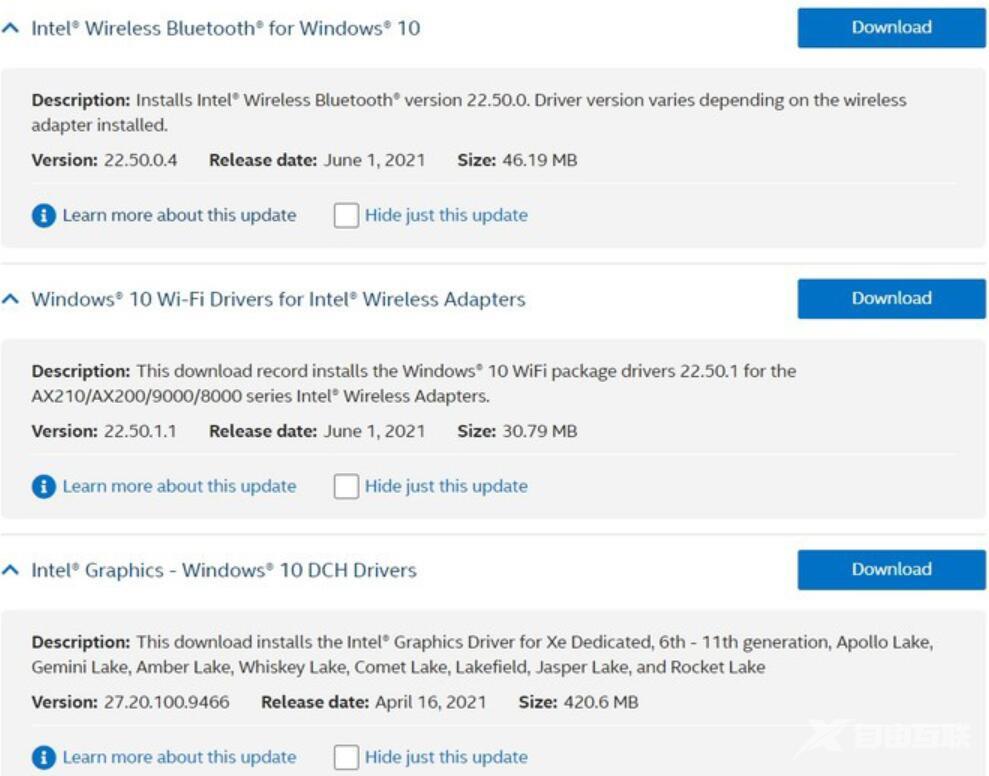
英特尔 6 月无线驱动的详细信息如下。
包括以下版本驱动:
适用于 Wi-Fi 6E AX210, AX201, AX200, 无线 AC 9560, 9461/ 9462, 9260 的 22.50.1.1 版本;
适用于英特尔双频无线 AC 8265 和 8260 的 20.70.23.1 版本;
适用于双频无线 AC 3165, 3168, 和 7265 系列的 19.51.35.2 版本。
在升级驱动前,需要确认已经安装了相应的无线适配器,如果想要确认相关信息,可以按照以下步骤进行:
开启设备管理器;
在设备管理器中,找到“网络适配器”;
点击展开相关菜单;
定位查看当前的版本。
如果你安装的网络适配器和上面提到的型号匹配,那么就可以安装驱动更新;但如果型号不一,在将来也有可能会通过 Windows Update 来获得驱动更新。
下面是英特尔本次驱动更新的日志:
修复设备管理器中存在无线适配器无法工作故障提示的错误,这个错误通常会出现在通过无线分享大文件的时候;
修复网络会随机失去连接的故障;
修复旧版驱动导致蓝屏死机的错误;
一些新的安全和一般错误的修复。
